📥 コンテンツ追加ツール の使い方¶
コンテンツ追加ツール は「欲しい動画や音楽をサーバーに追加するサービス」です。
ダウンロードした後は Jellyfin や Navidrome から視聴できます。
🌐 アクセス方法¶
Webサイトのみです。アプリはありません。

✅ 動作確認済みサービス¶
- YouTube
- TVer
- Spotify
注意事項
動画をダウンロードしたいときはYouTubeやTVerのURLを入力してください。 音楽をダウンロードしたいときはSpotifyのURLのみからしかダウンロードできません。ただし、以下に記載の「3️⃣ 結果の確認」4項目目の、「ℹ️ 見つかりませんでした」が表示された時は、画面上に表示されたテキストボックスに、追加したい曲のYouTube動画URLを入力し、「YouTubeで試す」ボタンを押してください。
- 複数入力する場合は改行で区切る
- 動画と音楽を混ぜてもOK
1️⃣ 音楽のダウンロード¶
-
Spotifyにアクセス
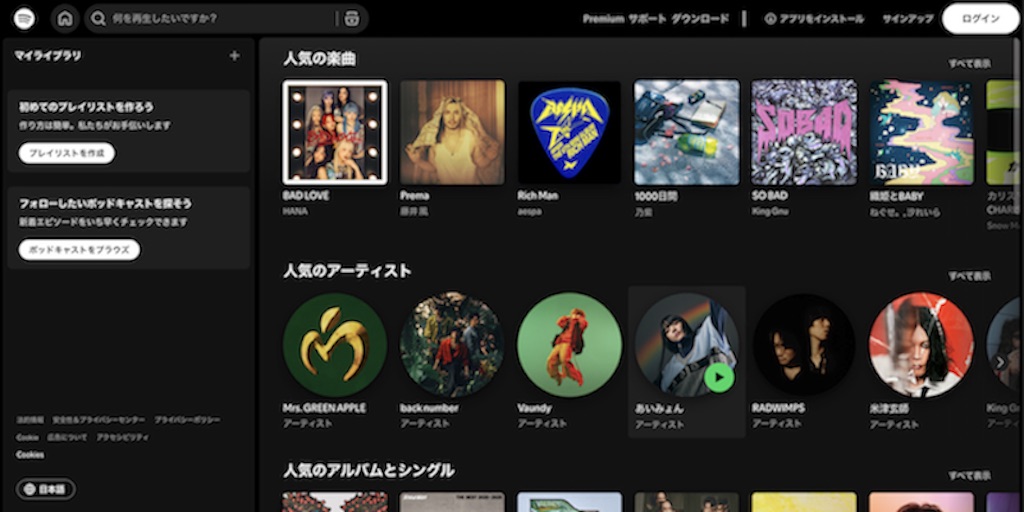
-
ダウンロードしたい曲を探す
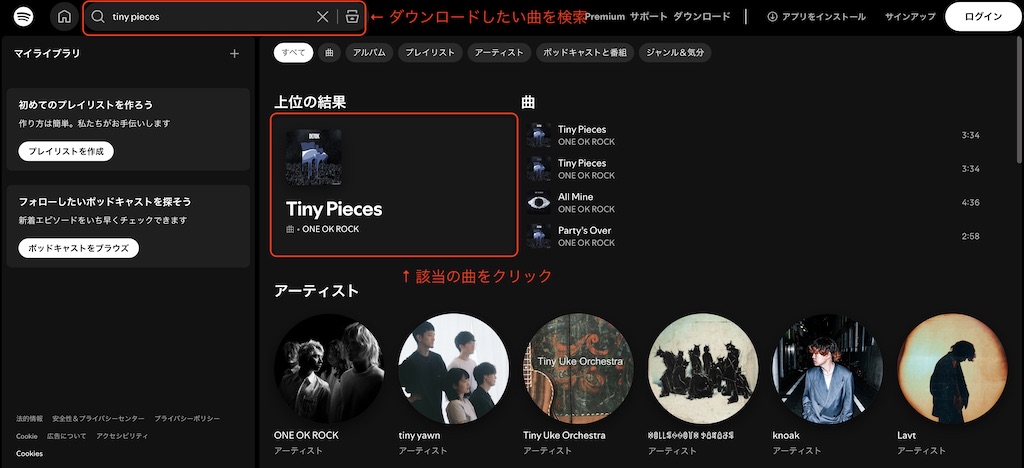
-
曲のリンクをコピーする
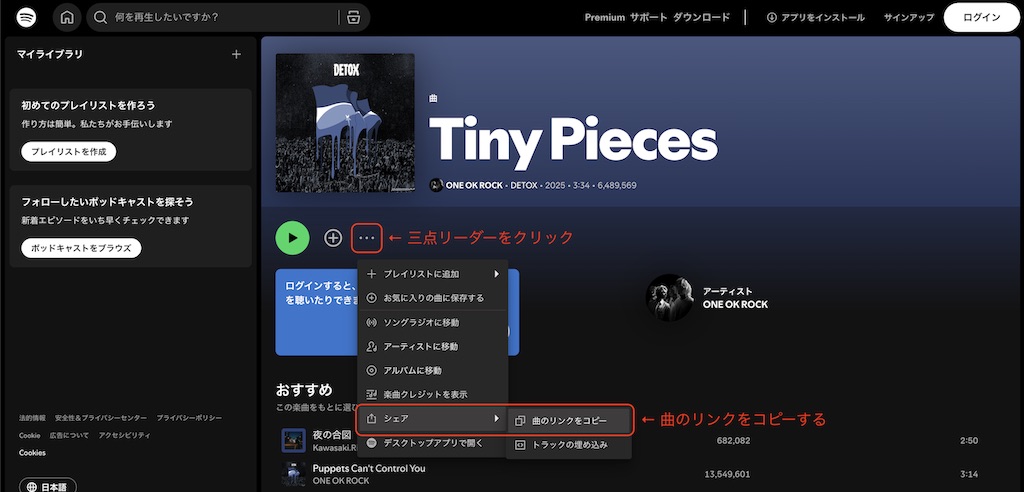
-
コンテンツ追加ツールにアクセス

-
リンクを貼り付けて実行
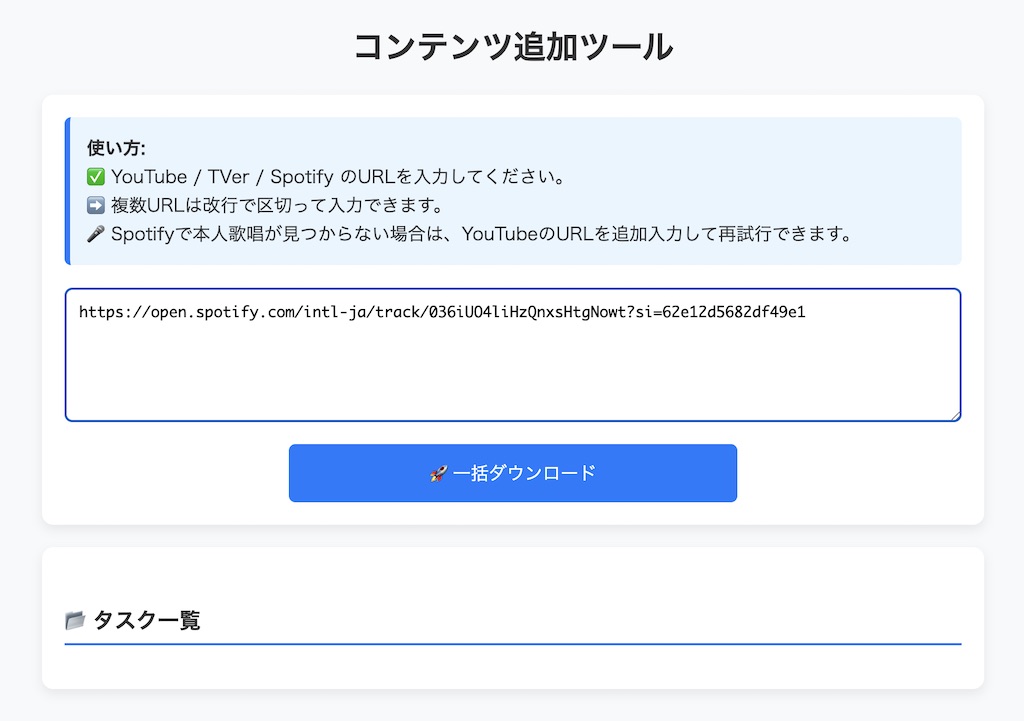
ダウンロード中
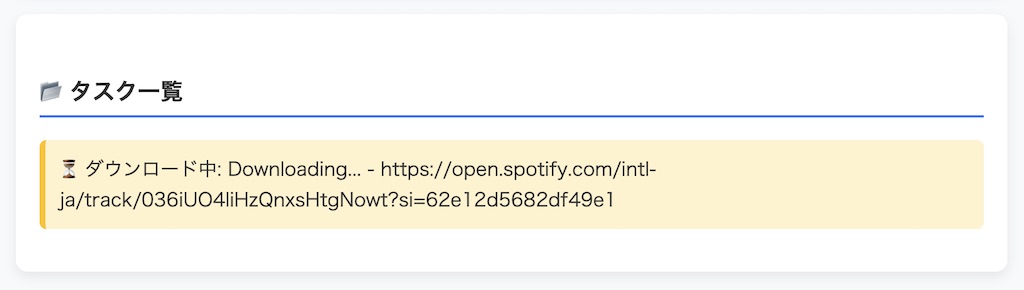
ダウンロード完了
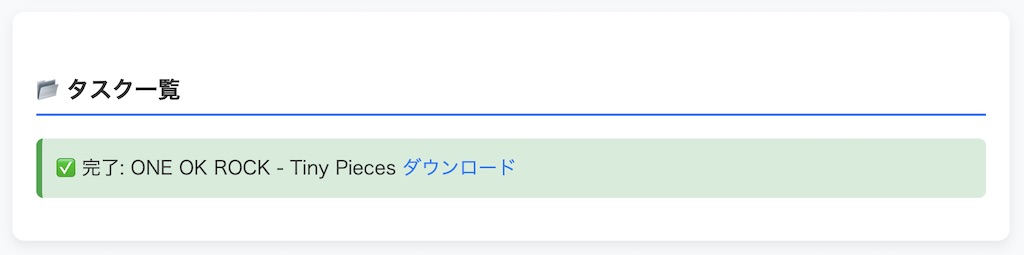
2️⃣ 動画のダウンロード¶
- YouTubeやTVerのURLを入力
3️⃣ 結果の確認¶
結果は次のいずれかです。
- ✅ 完了 → 正常に保存できました
- ✅ スキップ済み → すでに保存されていました
- ⚠️ 再試行してください → ボタンを押せば再実行できます
- ℹ️ 見つかりませんでした → 画面の指示に従ってYouTubeのURLを試してください
- ❌ 失敗 → 管理者に連絡してください